YouTubeで「画面サイズが合わない」「画質が低下する」「スマホやテレビで見切れる」と悩んでいませんか?実は、YouTubeでは【16:9(1920×1080ピクセル)】が標準ですが、スマートフォン視聴者は全体の約70%に達し、PC・テレビなどデバイスごとに最適な解像度やアスペクト比が異なります。さらに、ショート動画の9:16や4K/8Kなど最新仕様への対応も求められています。
画面サイズの最適化を怠ると、再生回数の減少や表示崩れによる視聴離脱、データ容量の無駄な増加など、見過ごせない損失につながることも。YouTube公式が推奨する解像度や、主要編集ソフトでの設定ミスがトラブルの原因になるケースも少なくありません。
本記事では、主要デバイスごとの最適な画面サイズ・解像度から、編集・投稿時の具体的な設定方法、よくあるトラブルの回避策まで、初心者にもわかりやすく徹底解説します。最後まで読むことで、あなたの動画がどのデバイスでも美しく・快適に表示される方法を手に入れられます。
- YouTube画面サイズの基礎知識と推奨スペック
- YouTube画面サイズの操作・設定方法とトラブル対処 – PC・スマホ・テレビ別の具体的な手順
- YouTube動画制作に必須の画面サイズ設計と編集ソフト設定 – Premiere Pro等での最適解像度活用法
- YouTube画面サイズとサムネイル・終了画面の最適設計 – 視聴者を惹きつける画像サイズと配信画面構成
- サムネイルの推奨サイズと作成時の注意点 – 1280×720ピクセル(16:9)の重要性とトラブル回避法
- 終了画面テンプレート・配信画面のサイズ最適化 – チャンネルブランディングと視聴維持率向上の視点
- YouTubeホーム画面のサムネイル表示変更と対応策 – 2025年最新の仕様変化を踏まえた実践的対処法
- デバイス別のYouTube画面サイズ問題詳細解析 – 表示不具合の原因とユーザー別カスタマイズ対応策
- YouTube画面サイズのトラブルシューティング完全ガイド – 問題別の原因分析と対処法まとめ
- 最新YouTube画面サイズ仕様の動向と今後の展望 – 2025年のアップデートを踏まえた最新情報
- YouTube画面サイズに関するよくある質問(FAQ)を記事内に自然に織り込む
- YouTube画面サイズ最適化による視聴体験向上・SEO効果を最大化するための実践ポイント
- 関連記事
- 最新記事
YouTube画面サイズの基礎知識と推奨スペック
YouTubeで快適に動画を視聴・投稿するためには、画面サイズや解像度、アスペクト比への正しい理解が欠かせません。動画の表示が「おかしい」と感じる場合や、スマホ・PC・テレビなどデバイス別の最適な設定を知りたい方も多いでしょう。ここでは主要デバイスの最適解像度や比率、サイズの目安、トラブル時の対応まで詳しく解説します。
YouTubeの標準画面サイズと推奨解像度(16:9・1920×1080など)
YouTubeで最も推奨されるアスペクト比は16:9です。標準解像度の主な例として、1920×1080ピクセル(フルHD)が広く使われています。デバイス間で互換性が高いのが特徴で、パソコン、スマートフォン、テレビいずれでも美しく再生されます。
下記テーブルは、代表的な解像度とアスペクト比をまとめています。
| 解像度 | ピクセル数 | アスペクト比 |
|---|---|---|
| 2160p(4K) | 3840×2160 | 16:9 |
| 1080p(フルHD) | 1920×1080 | 16:9 |
| 720p(HD) | 1280×720 | 16:9 |
| 480p | 854×480 | 16:9 |
これらの設定を守ることで、アップロードした動画がYouTube上で正しく表示され、視聴トラブルを防ぐことができます。
主要デバイスごとの画面サイズ(スマホ・PC・テレビ)
デバイスごとに最適な画面サイズや表示特性が異なります。スマートフォンでは縦長表示が主流ですが、横画面の全画面再生も広く使われています。PCはウィンドウサイズの変更やフルスクリーン表示が柔軟で、テレビは大画面向けの高解像度が求められます。
- スマートフォン:自動調整機能により、端末画面に合わせて動画が表示される
- PC:ウィンドウやフルスクリーンで自由にサイズ変更可能
- テレビ:4KやフルHDなど、高解像度での表示が主流
デバイスごとの違いを把握し、最適な解像度で動画を制作することが大切です。
YouTube動画サイズの目安と最適ピクセル数
YouTube動画のサイズ選定では、画質とデータ容量のバランスが重要です。一般的には1920×1080ピクセルが標準ですが、ストレージやアップロード速度を考慮して1280×720ピクセルを選ぶケースもあります。
- 標準画質:1280×720ピクセル
- 高画質:1920×1080ピクセル
- 超高画質:3840×2160ピクセル(4K)
画質を上げすぎるとファイルサイズが大きくなるため、視聴環境や用途に応じて最適なピクセル数を選びましょう。
ショート動画の縦長画面サイズ(9:16)とスマホ全画面最適化
ショート動画では9:16(縦長)のアスペクト比が推奨されます。一般的なスマートフォン画面にフルで表示され、視聴体験を最大限に引き出します。推奨解像度は1080×1920ピクセルです。
- ショート動画推奨サイズ:1080×1920ピクセル、9:16
- スマホ全画面再生に最適
- サムネイルやテキストの配置にも注意が必要
縦長動画はスマホユーザーの視聴時間増加にもつながるため、モバイルファーストな動画制作が重要です。
他のアスペクト比(4:3等)の特徴とYouTubeでの表示挙動
4:3など16:9以外の比率で動画を投稿すると、YouTubeの画面に余白や黒帯が追加されることがあります。これは動画の形状と再生画面のサイズを自動で調整するためです。
- 4:3動画は左右に黒帯が入る
- 21:9などシネマスコープ比率の場合は上下に余白ができる
- アスペクト比に合わない画像やテロップはトリミングされやすい
動画制作時は、表示される余白やトリミングの挙動を事前に確認しておくと安心です。
YouTube画面サイズ自動調整機能の詳細とユーザーが知るべき注意点
YouTubeには画面サイズ自動調整機能が搭載されています。これにより、デバイスやウィンドウサイズに合わせて自動的に動画表示が最適化されます。ただし、設定やアップデートにより、表示が「おかしい」と感じる場合もあります。
- ブラウザやアプリの拡大・縮小設定が影響することがある
- 動画自体のアスペクト比が異なると余白やトリミングが発生
- 「画面サイズに合わせて拡大」の解除や再設定で改善する場合あり
動画の表示トラブルが発生した場合は、設定の見直しや最新バージョンへのアップデート、再起動などを試してみてください。
YouTube画面サイズの操作・設定方法とトラブル対処 – PC・スマホ・テレビ別の具体的な手順
YouTubeの画面サイズは、デバイスや視聴環境によって最適な設定や調整方法が異なります。ここではPC、スマホ、テレビそれぞれの操作手順と、よくあるトラブルへの対策を詳しく解説します。さらに、画面サイズに関するよくある不具合や自力でできる改善策も紹介します。情報収集から問題解決まで、このページで徹底サポートします。
PCでの画面サイズ変更と調整方法 – 全画面・シアターモード・ブラウザズームの使い分け
PCでYouTubeを視聴する際、画面サイズの調整は主に3つの方法で行えます。
- 全画面モード
再生画面右下の□アイコンをクリックすることで、動画をモニターいっぱいに広げられます。 - シアターモード
□の横に並ぶ長方形アイコンを押すと、動画部分が横長に広がり、周囲の余計な要素が減ります。 - ブラウザズーム機能
Ctrl++(拡大)、Ctrl+−(縮小)でウェブページ全体の表示サイズが調整できます。
トラブル例と対処法
– 画面サイズが小さくなった場合は、ズームの設定や再生モードを確認してください。
– 画面が見切れる場合は、ブラウザの拡大率を100%に戻すと改善することがあります。
下記のテーブルで主な設定方法を比較します。
| 機能 | 操作方法 | 特徴 |
|---|---|---|
| 全画面 | 再生画面右下「□」 | 最大化して没入感アップ |
| シアター | 再生画面右下「長方形」 | 横長で見やすい |
| ブラウザズーム | Ctrl++/Ctrl+− | ページ全体の表示調整 |
スマホでの画面サイズ問題の解決策 – iPhone・Android別の設定変更手順とトラブル対応
スマートフォンでは、縦横回転やアプリの設定により動画の画面サイズが変わります。
- iPhoneの場合
- 画面を横向きに回転し、全画面表示に自動切替されない場合は、画面右下の全画面アイコンをタップしてください。
-
画面サイズが小さい、見切れる場合はアプリのアップデートや再起動も有効です。
-
Androidの場合
- 画面回転ロックが有効だと全画面にならないことがあります。設定から画面回転を許可してください。
- 画面サイズがおかしい場合は、YouTubeアプリのキャッシュ削除や再インストールも有効です。
よくある症状と対処法リスト
- 画面が小さくなった: 画面回転をONにし、全画面アイコンをタップ
- 拡大されすぎて見切れる: 設定からズームやディスプレイの拡大縮小を確認
- 動画の一部が表示されない: アプリを再起動、アップデートを確認
テレビでのYouTube画面サイズ異常の原因と修正方法 – 見切れや小さくなる問題の具体的対策
テレビでYouTubeを視聴する際には、画面のアスペクト比や表示モードが原因でサイズ異常が発生しやすいです。
- アスペクト比設定の見直し
-
テレビの設定メニューから「画面サイズ」「アスペクト比」を確認し、16:9や自動調整に設定してください。
-
見切れや小さくなる症状の対処法
- HDMI接続の場合は解像度設定を再確認し、推奨の1080pや4Kなどに合わせてください。
- YouTubeアプリ側で画面サイズが合わない場合は、アプリの再起動やテレビ本体の再起動を行うことで改善する場合があります。
テレビごとの主な対策を表にまとめます。
| テレビの種類 | 設定項目例 | 推奨設定 |
|---|---|---|
| 液晶/有機EL | アスペクト比 | 16:9, 自動 |
| スマートテレビ | 画面モード | フル, ノーマル |
| 外部デバイス接続 | 解像度, HDMI設定 | 1080p, 4K |
画面サイズ変更時に起こるよくある不具合と改善チェックリスト – ユーザーが自力でできる対処法
YouTubeの画面サイズ調整時には、いくつかの不具合が発生することがあります。以下のチェックリストを参考に、自己解決を試みてください。
-
全画面にならない:
ブラウザやアプリのバージョンが古くないか、アップデートを確認 -
画面が小さいまま変わらない:
PCではズーム設定、スマホやテレビでは表示モード・アスペクト比を確認 -
動画が見切れる・拡大されすぎる:
ブラウザの拡大率やテレビのズーム機能をリセット -
キャッシュや一時ファイルの削除:
アプリやブラウザのキャッシュをクリアし、再起動することで正常化するケースが多い
チェックリスト
- デバイスごとの画面設定・表示モードを確認
- YouTubeアプリ・ブラウザのアップデート
- キャッシュ削除と再起動
- ディスプレイ設定やHDMI解像度の見直し
これらの方法で多くの画面サイズに関するトラブルは解消できます。ユーザー自身で簡単に対応できる項目を押さえておくと、快適な視聴環境を維持できます。
YouTube動画制作に必須の画面サイズ設計と編集ソフト設定 – Premiere Pro等での最適解像度活用法
YouTubeで高品質な動画を投稿するには、適切な画面サイズや解像度の設定が不可欠です。標準的なYouTube動画の推奨アスペクト比は16:9、解像度は1920×1080(フルHD)が最も一般的です。これにより、PC・スマホ・テレビといった各デバイスで最適な表示が実現します。画面サイズに合わせて拡大や縮小が自動調整されるため、余白や見切れの心配も少なくなります。ただし、YouTubeショートや縦長動画、サムネイルなど用途ごとに最適な比率やピクセル数は異なります。下記の表で主な用途別の推奨画面サイズを確認できます。
| 用途 | アスペクト比 | 推奨解像度 |
|---|---|---|
| 標準動画 | 16:9 | 1920×1080 |
| ショート動画(縦) | 9:16 | 1080×1920 |
| サムネイル | 16:9 | 1280×720 |
Adobe Premiere ProでのYouTube向け画面サイズ設定 – プロジェクト作成から書き出しまでの具体解説
Adobe Premiere Proを利用したYouTube動画制作では、新規プロジェクト作成時にシーケンス設定を正しく行うことが重要です。特に16:9のフルHD(1920×1080)や4K(3840×2160)など、投稿する動画の用途に合わせてアスペクト比と解像度を選択します。書き出し時は「H.264」コーデックを選び、プリセットで「YouTube 1080p」や「YouTube 4K」を選択すると、最適なビットレートとサイズに自動調整されます。
手順のポイント:
- 新規シーケンスで解像度とフレームレートを設定
- 編集中に映像が見切れないようにガイド表示を活用
- 書き出しでは推奨プリセットを選択し、ファイルサイズや画質を調整
Premiere Proは細かな調整が可能なため、用途に応じて柔軟に設定できます。
Filmoraや他編集ソフトの推奨設定とYouTube画面サイズへの最適化ポイント
Filmoraなど他の動画編集ソフトでも、YouTube向けの画面サイズはしっかり最適化が可能です。多くのソフトには「YouTube用」や「SNS用」のプリセットが用意されており、簡単に最適なアスペクト比や解像度が選べます。特に、映像が見切れる、サイズがおかしいなどのトラブルが起きやすいので、編集画面でプレビューを必ず確認しましょう。
推奨設定例:
- 16:9(1920×1080)、9:16(1080×1920)、1:1(1080×1080)など用途別に選択
- 動画サイズが小さくなった場合は、エクスポート設定を見直す
- スマホやPCで画面サイズがおかしい時は、ソフトのバージョンや出力形式を確認
編集ソフトにより操作方法は異なりますが、YouTube推奨の解像度・比率を守ることがトラブル回避の基本です。
ショート動画制作時の縦長画面サイズ設計 – 撮影・編集で失敗しないための具体的ノウハウ
YouTubeショート動画では9:16(1080×1920)の縦長画面が基本です。スマホでの閲覧が主流なため、被写体が中央に収まるよう撮影し、重要な情報が上下に寄りすぎないよう配置するのがポイントです。編集時には下記の点を意識すると、見切れや余白が発生しにくくなります。
- 撮影前にカメラ設定で9:16を選択
- 編集ソフトで縦長テンプレートを使用
- テロップやロゴは中央付近に配置
縦長動画はSNSやモバイル表示で特に重要なので、事前の設計が再生数や視聴維持率に直結します。
動画サイズ変更が画質やデータ容量に与える影響と最適バランスの見極め方
動画サイズや解像度を変更すると、画質やデータ容量に大きな影響が出ます。高解像度(4KやフルHD)は鮮明な映像を実現できますが、その分ファイルサイズが大きくなりアップロードや視聴時のロード時間が長くなることも。逆に解像度を下げると容量は減りますが、画質が劣化しやすくなります。
バランスの良い選択ポイント:
- 標準動画は1920×1080が最適(高画質・容量バランス良好)
- ショートやモバイル用は1080×1920推奨
- ファイルサイズが大きすぎる場合はビットレートを適切に調整
YouTubeは自動で画質を調整する機能も備えていますが、投稿時から最適なサイズを選ぶことでトラブルや再生不具合を防げます。
YouTube画面サイズとサムネイル・終了画面の最適設計 – 視聴者を惹きつける画像サイズと配信画面構成
YouTubeで高い視聴維持率やクリック率を実現するには、画面サイズやサムネイル、終了画面の設計が重要です。動画の再生画面や各種画像サイズは、視聴者体験やアルゴリズム評価に直結します。スマホ、PC、テレビなど各デバイスに最適化された表示ができているかを確認し、トラブルを未然に防ぐことが大切です。特に動画投稿者は、推奨されるアスペクト比やピクセル数を守ることで、見切れやぼやけを回避し、動画そのものの品質や訴求力を高めることができます。
下記の表はYouTubeでよく利用される画像サイズの目安です。
| 用途 | 推奨サイズ(px) | アスペクト比 |
|---|---|---|
| 動画本編 | 1920×1080 | 16:9 |
| サムネイル | 1280×720 | 16:9 |
| 終了画面 | 1920×1080 | 16:9 |
サムネイルの推奨サイズと作成時の注意点 – 1280×720ピクセル(16:9)の重要性とトラブル回避法
サムネイルは動画の第一印象を決める大切な要素です。推奨サイズは1280×720ピクセル、アスペクト比は16:9です。このサイズを守ることで、YouTubeや検索結果、SNSなどさまざまな場所で美しく表示されます。画像が小さい場合、ぼやけたり、切り取られたりするリスクが高まるため注意が必要です。
サムネイル作成時のポイント
- 1280×720px(16:9)を厳守
- 画像容量は2MB以内
- JPEG、GIF、PNG形式が利用可能
- テキストや顔など重要情報は中心に配置
- 小さい画面でも読みやすいフォントを使用
このように設計することで、クリック率の向上やサムネイル表示のトラブルを防げます。もし「サムネイルが見切れる」「小さくなった」などのトラブルが発生した場合は、サイズや比率を再確認しましょう。
終了画面テンプレート・配信画面のサイズ最適化 – チャンネルブランディングと視聴維持率向上の視点
終了画面は動画の最後に表示され、次の動画への誘導やチャンネル登録の促進に役立ちます。推奨されるテンプレートサイズは1920×1080ピクセル(16:9)です。終了画面では、視聴者が次に何をすべきかを明確に伝える設計が欠かせません。
終了画面設計の主なポイント
- 次の動画や再生リストへの誘導ボタンを配置
- チャンネル登録アイコンを見やすい位置に設置
- 視聴者の行動を促す明確なメッセージを追加
- 余白を活かし、情報が重ならないようレイアウト
この最適化により、視聴者の離脱を防ぎ、チャンネル全体の視聴維持率や登録数アップにつながります。
YouTubeホーム画面のサムネイル表示変更と対応策 – 2025年最新の仕様変化を踏まえた実践的対処法
2025年に入り、YouTubeのホーム画面やおすすめ欄のサムネイル表示仕様が変化しています。一部ではサムネイルが大きくなったり、小さくなったり、比率が変わるケースも報告されています。表示が「おかしい」「見切れる」といった声も増えています。
主な変更点と対応策
- デバイスやアプリのバージョンごとに表示仕様が異なる
- サムネイルの16:9比率と推奨サイズを守ることで多くのトラブルを回避可能
- 重要なビジュアルやテキストは画像中央にまとめる
- サムネイルの余白を活かし、どの表示サイズでも情報が伝わる設計を意識
もしサムネイルや画面サイズが意図しない形で表示された場合は、設定や画像の再アップロードを試すと改善できる場合があります。最新の仕様に常に注意し、柔軟に対応することが大切です。
デバイス別のYouTube画面サイズ問題詳細解析 – 表示不具合の原因とユーザー別カスタマイズ対応策
YouTubeの画面サイズに関する問題は、デバイスや設定によって発生原因や解決方法が異なります。動画の表示が崩れる、画面が小さくなる、見切れるなどの不具合はユーザー体験に大きく影響します。ここではPC、スマホ、テレビ、さらに特定機種ごとの事例について、問題の詳細と解決策を整理します。
PCでYouTube画面サイズがおかしい・見切れる問題の技術的原因と解決方法
PCでYouTubeの画面サイズが突然変わったり、見切れる場合は、以下の要因が考えられます。
- ブラウザのズーム設定やウィンドウサイズの影響
- 拡張機能や広告ブロッカーによる干渉
- YouTube側のレイアウトアップデート
- ディスプレイ解像度やアスペクト比の設定
主な解決策を以下のテーブルにまとめます。
| 問題例 | 解決策 |
|---|---|
| 画面サイズが小さくなった | ブラウザのズームを100%に戻す、F11で全画面表示 |
| 動画が見切れる・はみ出す | ブラウザキャッシュ削除、拡張機能を一時停止 |
| 画面サイズの自動調整が効かない | ディスプレイ設定(解像度・拡大率)を最適な値に変更 |
| サイト表示が崩れる・レイアウト異常 | 他のブラウザで閲覧を試す、YouTubeの更新を確認 |
困った場合は、YouTubeの設定から「画面サイズに合わせて拡大」や「シアターモード」の切り替えも有効です。
スマホ(iPhone・Android)で画面サイズが変・小さい問題への具体的対応策
スマホでYouTubeの画面サイズに違和感がある場合、機種やOSバージョンごとに対策が異なります。特に「画面サイズ 小さくなった」「動画が見切れる」といった症状は多いです。
主な対応策は以下の通りです。
- アプリの再起動と最新バージョンの確認
- 画面回転ロックの解除し、横向き表示を試す
- YouTubeアプリの「画面サイズに合わせて拡大」設定を確認
- iPhoneやAndroidのディスプレイ設定(表示サイズ・ズーム)調整
トラブルが解消しない場合は、一度アプリをアンインストール・再インストールする方法もあります。
スマホごとの画面サイズ変更手順をリストでまとめます。
- YouTubeアプリを開く
- 動画再生画面でピンチアウト操作(指を広げる)
- 画面右上の設定から「画面サイズ」オプションを選択
- 必要に応じて端末のディスプレイ設定も確認
テレビでのYouTube画面サイズ問題 – 表示が小さい・見切れる事例と修正手順
テレビでYouTubeの画面が小さい、映像が見切れてしまう場合は、テレビ本体の設定やYouTubeアプリの仕様が関係します。
よくある事例と対応策を表で整理します。
| 症状 | 対応手順 |
|---|---|
| 画面が小さい | テレビリモコンで「画面モード」や「ズーム」設定を変更 |
| 映像が左右や上下で見切れる | テレビのアスペクト比(16:9、4:3等)を適切に設定 |
| 画面サイズ変更不可 | YouTubeアプリのバージョン確認・再起動、テレビのファームウェア更新 |
| YouTubeのみ表示異常 | 他のアプリや入力ソースで問題が起きないか確認 |
テレビによっては「自動調整」や「ワイド」などの画面設定があり、最適なモードを選ぶことで解決することが多いです。
機種別の特殊ケース(Galaxy、iPad mini、iPhone14など)における画面サイズ最適化
一部の端末では、画面サイズの最適化に独自の対策が必要です。特にGalaxy、iPad mini、iPhone14シリーズなどは、端末特有の表示仕様やOSアップデートの影響を受けやすい傾向があります。
代表機種の対策例をリストで紹介します。
- Galaxyシリーズ:ディスプレイの「アプリごとの全画面表示」設定をONにする
- iPad mini:Safariやアプリでのズーム設定、マルチタスク表示の解除
- iPhone14:iOSのディスプレイ設定で「表示」→「拡大」を選択
また、各機種ごとにYouTubeアプリのアップデートに伴う仕様変更が原因の場合も多いため、定期的なアップデート確認が重要です。
困った場合は以下のチェックリストを活用できます。
- 端末の最新OS・アプリバージョン確認
- ディスプレイ設定の初期化や再調整
- 他の動画アプリと比較し異常があるか確認
- 必要に応じてサポート窓口への相談
より最適な視聴環境のためには、端末・アプリ・YouTubeの各種設定を総合的に見直すことが有効です。
YouTube画面サイズのトラブルシューティング完全ガイド – 問題別の原因分析と対処法まとめ
YouTubeの画面サイズに関するトラブルは、PCやスマートフォン、テレビなどのデバイスや利用環境によって多岐にわたります。適切な対処法を知っておくことで快適な視聴体験を得られるため、よくあるトラブルごとに原因と解決策を詳しく解説します。
画面サイズが小さくなった・大きくなった時の対処法 – 状況別のチェックポイント
画面サイズが突然変化する場合、以下のポイントを確認してください。
-
ブラウザやアプリのズーム設定
PCの場合、ブラウザのズーム機能で画面サイズが変更されていることがあります。ショートカット「Ctrl+0」で標準サイズに戻せます。 -
YouTube内の拡大・縮小機能
「シアターモード」「全画面モード」などYouTube独自の表示モードを切り替えてみてください。 -
スマートフォンやタブレットの表示設定
iPhoneやAndroidでは、端末の表示倍率やアプリのアップデートが影響することがあります。アプリの設定や最新バージョンへのアップデートを確認しましょう。 -
テレビや外部モニターのアスペクト比設定
テレビの場合は「16:9」や「4:3」などのアスペクト比設定が適切か確認が必要です。
主なチェックリスト
| 状況 | 主な原因 | 対処法 |
|---|---|---|
| 小さくなった | ブラウザ縮小、アプリ不具合 | ズームリセット、アプリ再起動 |
| 大きくなった | シアターモード、全画面モード | モード切替、設定確認 |
| 端末依存 | アスペクト比や表示設定 | 端末設定見直し |
画面サイズ自動調整が効かない・拡大できない問題の原因と改善策
自動調整や拡大ができない場合、設定や通信環境の影響が考えられます。
-
アプリやブラウザのキャッシュが原因
キャッシュが溜まると正しく表示されないことがあります。キャッシュクリアを実施してください。 -
拡大機能がない場合や無反応の場合
YouTubeアプリやブラウザのバージョンが古いと、一部機能が使えません。常に最新のバージョンを利用しましょう。 -
ネットワークの遅延や一時的な読み込み不良
通信が不安定な場合、画面サイズ調整が反映されないことがあります。安定したWi-Fi環境で再試行してください。
改善策リスト
- キャッシュやCookieのクリア
- アプリ・ブラウザのバージョン確認と更新
- 通信環境の安定化
- デバイスの再起動
画面サイズ見切れ・余白が発生する具体的事例と回避方法
動画が見切れたり余白が発生する場合、アスペクト比や表示設定が関係しています。
-
推奨アスペクト比の確認
YouTube動画は「16:9」が基本です。異なる比率の動画をアップロードすると、上下や左右に黒帯が出ることがあります。 -
PCやテレビでの見切れ
外部ディスプレイやテレビでは、HDMIケーブル接続時に画面の一部が見切れることがあります。テレビ側の「画面表示」設定で「フル」「ジャスト」などを選択してください。 -
スマートフォンでの余白や見切れ
スマホの画面比率と動画のアスペクト比が合わない場合、余白や見切れが発生します。画面をダブルタップして「ピンチズーム」を利用してください。
よくある事例と対策
| 事例 | 対策 |
|---|---|
| 動画上下に黒帯 | 16:9での撮影・編集 |
| テレビで画面が見切れる | テレビ側設定の見直し |
| スマホで余白・見切れ発生 | ピンチズームや再生モード |
YouTubeアプリやブラウザの設定による表示問題の見分け方と対処
アプリやブラウザの設定が原因で画面サイズ問題が起きることも少なくありません。以下の方法で原因を切り分けてください。
-
他のアプリやブラウザで確認
同じ動画を別のブラウザやYouTubeアプリで視聴し、症状が再現されるか確認します。 -
アドオンや拡張機能の影響
PCの場合、広告ブロッカーや拡張機能が画面表示に影響を与える場合があります。一時的に無効化して動作を確認してください。 -
アプリの設定リセット
YouTubeアプリの設定を「初期化」することで、不具合が解消されることがあります。 -
シークレットモードやゲストモードの利用
ブラウザのシークレットモードで問題が解消する場合、キャッシュや拡張機能の影響が疑われます。
主な対処法リスト
- ブラウザやアプリを変えて再確認
- 拡張機能やアドオンの無効化
- 設定の初期化やリセット
- シークレットモードの利用
これらの対策を実施することで、YouTubeの画面サイズに関する多くの問題が解消され、快適な動画視聴が可能になります。
最新YouTube画面サイズ仕様の動向と今後の展望 – 2025年のアップデートを踏まえた最新情報
2025年に向けて、YouTubeの画面サイズ仕様はより多様化しつつあります。これまで主流だった16:9のアスペクト比だけでなく、ショート動画や縦型動画の普及により9:16や1:1など、さまざまな比率が求められるようになりました。特にスマートフォン利用者の増加に伴い、画面サイズの自動調整や最適化が強化されています。また、PCやテレビの大画面表示でも高解像度に対応できるよう、動画のピクセル数や解像度設定の自由度も拡大しています。
下記のテーブルは、主要なデバイスごとの推奨画面サイズをまとめたものです。
| デバイス | 推奨アスペクト比 | 推奨解像度 |
|---|---|---|
| スマートフォン | 9:16、16:9 | 1080×1920、1920×1080 |
| PC | 16:9、4:3 | 1920×1080、1280×960 |
| テレビ | 16:9 | 3840×2160(4K) |
画面サイズに合わせた適切な設定が、視聴体験向上の鍵となっています。
YouTube表示レイアウトの変更点とユーザー体験への影響 – サムネイルやメニューUIの最新トレンド
YouTubeは近年、サムネイル表示やメニューUIのレイアウトを随時アップデートしています。サムネイルはより大きく表示される傾向があり、視認性やクリック率に直結する要素として重要性が高まっています。メニューUIもシンプルで直感的になり、ユーザーが目的の動画や設定にアクセスしやすくなりました。
主な変更点は以下の通りです。
- サムネイルの最適表示サイズへの自動調整
- スクロール時のメニュー固定や非表示機能
- モバイル端末向けのタッチ操作最適化
これらの変更により、ストレスの少ない快適な視聴環境が実現されています。
高解像度(4K/8K/HDR)対応と画面サイズ最適化の技術的ポイント
YouTubeでは4Kや8K、HDRなど高解像度映像への対応が進んでいます。高解像度動画の投稿や視聴には、適切な画面サイズ設定とエンコードが不可欠です。
技術的なポイントを整理すると以下のようになります。
- 動画投稿時は推奨比率(16:9)と解像度(4Kなら3840×2160)を厳守
- 高解像度の場合、ビットレートやファイルサイズの最適化が必要
- HDR映像対応には対応端末やブラウザの確認も重要
こうした設定を正しく行うことで、映像美と再生の安定性を両立できます。
今後予測されるYouTube画面サイズ・表示仕様のアップデート動向
今後はより多様な画面サイズや比率の動画が増加すると予測されています。特にショート動画やライブ配信など、用途に応じて最適な表示仕様が求められるでしょう。さらに、AIによる自動サイズ調整や個別最適化機能の進化も期待されています。
今後注目すべきポイントは以下の通りです。
- 新しいアスペクト比対応の拡大
- 個人ごとの視聴デバイスに合わせた表示最適化
- サムネイルやUIレイアウトのさらなる進化
これにより、ユーザーごとに最適な視聴体験が提供される方向へ進化しています。
新端末・新OS対応における画面サイズの最適化課題と対策
新たなスマートフォン、タブレット、テレビ、PC、さらにはウェアラブル端末など、多岐にわたるデバイスでYouTubeが利用される時代となりました。それぞれの端末で画面サイズや解像度が異なるため、動画やUIの最適化が不可欠です。
主な課題と対策は次の通りです。
- 端末ごとの仕様変更に迅速に対応する柔軟な設計
- 自動調整機能やレスポンシブデザインの導入
- 画質と再生速度のバランスを考慮した最適化
ユーザーがどの端末でも快適に動画を楽しめるよう、今後も継続的な改善が求められています。
YouTube画面サイズに関するよくある質問(FAQ)を記事内に自然に織り込む
YouTubeの画面サイズは1920×1080ですか? – 標準解像度の正確な理解
YouTubeで最も一般的に使用される画面サイズはフルHDの「1920×1080ピクセル」です。これは16:9のアスペクト比で、現在のYouTube動画の標準的な解像度です。下位の解像度として1280×720(HD)、上位では4K(3840×2160)や8K(7680×4320)にも対応しています。アスペクト比が異なる場合、黒帯が表示されることがあります。動画投稿時は16:9の比率を意識し、最適な表示を目指しましょう。
| 解像度名 | ピクセル数 | アスペクト比 |
|---|---|---|
| 4K | 3840×2160 | 16:9 |
| フルHD | 1920×1080 | 16:9 |
| HD | 1280×720 | 16:9 |
| SD | 640×480 | 4:3 |
YouTube画面サイズを変更するには? – 各デバイスでの操作方法まとめ
YouTubeの画面サイズを変更する方法はデバイスごとに異なります。基本的な操作を以下にまとめました。
-
PCの場合
動画再生画面右下の「全画面」や「シアターモード」ボタンで調整できます。画面サイズが小さい場合は、ブラウザの拡大縮小設定やウィンドウサイズも確認してください。 -
スマホ(iPhone/Android)
動画をタップして「全画面」アイコンを選びます。画面サイズが小さい場合は、端末の画面回転やYouTubeアプリのアップデートを確認しましょう。 -
テレビの場合
リモコンの「拡大」「画面モード」ボタンで調整できます。YouTubeアプリの設定やテレビの表示設定を見直すと改善されることがあります。
よくあるトラブルと対処法
– 画面が見切れる、または小さくなる場合:画面比率やズーム機能をリセット
– 「画面サイズに合わせて拡大」が解除できない場合:設定やアプリの再起動を試す
YouTubeショート動画の推奨画面サイズは? – 視聴最適化のポイント
ショート動画は縦型表示が基本です。推奨サイズは1080×1920ピクセル(9:16の比率)となり、スマートフォンでの表示に最適化されています。通常動画と異なり、縦長フォーマットで作成することがポイントです。
ショート動画制作の注意点
– 1080×1920ピクセル(9:16)で作成
– テキストや重要な情報は中央に配置
– 端に重要な要素を寄せすぎない
– ファイル形式はMP4推奨
ショート動画はスマホユーザーにリーチしやすく、視聴維持率の向上に効果的です。
テレビでYouTube画面サイズが小さい場合の対処法
テレビでYouTubeの画面サイズが小さい、または見切れる場合は、以下の方法で改善できます。
-
テレビの表示設定を確認
– 「画面モード」「ズーム」「ワイド」などの設定を「フル」や「16:9」に変更 -
YouTubeアプリの設定を見直し
– アプリ内「設定」から画面サイズや解像度を調整 -
HDMI接続時の確認
– 外部機器接続の際は出力解像度も確認 -
テレビの再起動やアプリのアップデート
困ったときのチェックリスト
– テレビとYouTubeアプリの最新バージョンを使用しているか
– リモコンの「画面サイズ変更」ボタンの活用
YouTubeサムネイル画像の最適サイズと作成時の注意点
YouTubeのサムネイル画像は1280×720ピクセル(16:9比率)が推奨されています。ファイル形式はJPG、PNG、GIF、最大ファイルサイズは2MB以下が目安です。
サムネイル作成のポイント
– 1280×720ピクセル(16:9)で作成
– 高解像度を維持しつつ、2MB以下に収める
– 文字やアイコンは大きめ・中央寄せで配置
– 内容を端的に伝えるデザインにする
高品質なサムネイルはクリック率向上につながり、視聴者の目を引く重要な要素です。
YouTube画面サイズ最適化による視聴体験向上・SEO効果を最大化するための実践ポイント
画面サイズ最適化が視聴維持率・CTRに与える影響 – データに基づいた効果検証
YouTubeの画面サイズ最適化は、視聴維持率やクリック率(CTR)に大きく影響します。最適なアスペクト比や解像度で動画を投稿することで、映像が見切れたり画質が低下したりするトラブルを防げます。特に、16:9(1920×1080ピクセル)は多くのユーザーが快適に視聴できる推奨比率です。画面サイズがおかしい、または小さくなったといったユーザーの不満は、離脱率の上昇やCTR低下の原因となります。スマホやPC、テレビなど各デバイスに合わせた最適化を意識することで、視聴環境を整えられます。
動画アップロード前の画面サイズ・解像度チェックリスト – トラブル防止の現場ノウハウ
動画アップロード時の画面サイズや解像度のミスは、YouTubeの表示トラブルを招きます。下記のチェックリストでトラブル防止を徹底しましょう。
| チェック項目 | 推奨値・内容 |
|---|---|
| アスペクト比 | 16:9(フルHD:1920×1080ピクセル推奨) |
| ファイル形式 | .mp4(H.264コーデック) |
| ファイルサイズ | 128GB以内 |
| 音声設定 | AAC-LC、ステレオ推奨 |
| 動画の長さ | 12時間以内 |
| サムネイルサイズ | 1280×720ピクセル以上 |
| 字幕・説明文 | 適切に設定済み |
アップロード前に確認することで、「画面サイズがおかしい」「小さくなった」といったトラブルを事前に防げます。
視聴者に好まれる画面サイズ設計と動画コンテンツの質向上策
視聴者が快適に感じる画面サイズ設計は、動画の質を高める重要なポイントです。特にスマホやPCでは、動画が見切れる、または自動調整される場合があるため、下記のポイントを意識しましょう。
- 16:9のアスペクト比を基本とする
- 重要なテキストや被写体は画面中央に配置
- スマホ視聴を想定し、小さな画面でも読みやすいフォントやアイコンを使用
- 解像度はフルHD以上を推奨し、AIや動画編集ツールで画質を最適化
- 短いショート動画も16:9または9:16で制作し、各SNSでも最適表示を意識
動画の内容だけでなく、見やすさ・聞きやすさにもこだわることで、視聴者の満足度が向上します。
技術的な実装例(レスポンシブプレーヤーや埋め込みコード最適化)でUXを高める方法
WebサイトやブログにYouTube動画を埋め込む場合は、レスポンシブ対応が必須です。適切なコード実装により、PC・スマホ・タブレットなど様々な端末で最適な視聴体験を提供できます。
レスポンシブ埋め込みの例
<div style="position: relative; padding-bottom: 56.25%; height: 0; overflow: hidden;">
<iframe src="https://www.youtube.com/embed/動画ID" style="position: absolute; top: 0; left: 0; width: 100%; height: 100%;" frameborder="0" allowfullscreen></iframe>
</div>
この方法なら、画面サイズに合わせて自動調整され、見切れや表示崩れのリスクを軽減できます。また、YouTubeの「画面サイズに合わせて拡大」や「画面サイズ設定」機能を活用することで、ユーザーごとに最適な表示が可能です。技術的な最適化は、UX向上とSEO効果の両立に直結します。



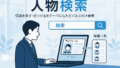
コメント